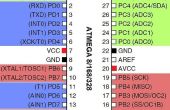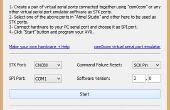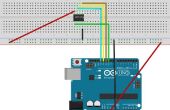Paso 3: Integrar el estudio de Atmel
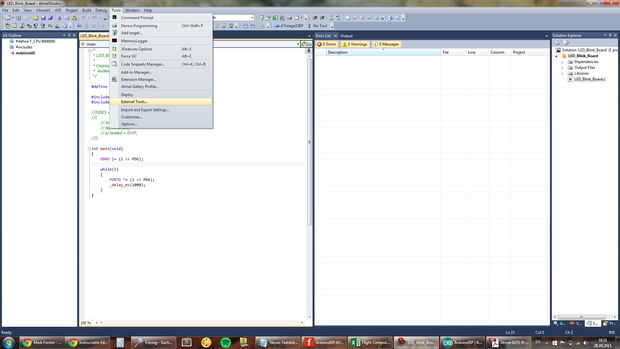
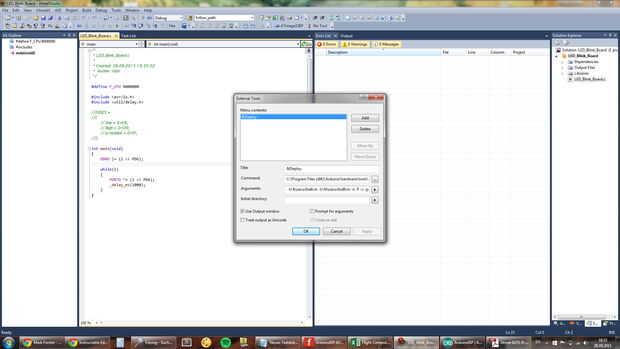
Puesto que han utilizado el IDE de Arduino para cargar el sketch de ArduinoISP tu placa de Arduino, esto significa que ya tienes AVRDUDE instalado en su ordenador.
AVRDUDE es una aplicación de línea de comandos que intermedios el firmware carga del proceso en el lado de la computadora. Cuento largo, AVRDUDE lee el archivo .hex producido por el proceso de compilación y traducción y colas para la salida correctamente a través del puerto serial. Desde allí el convertidor USB-serial en la tabla del Uno (el cuadro negro al lado del puerto USB) lo lee desde la línea de USB, envía al ATMEGA en la placa Arduino Uno y finalmente la salida a través de SPI para el microcontrolador de destino.
Una de las mejores características de Atmel Studio es el soporte para herramientas externas, como el AVRDUDE sí mismo. Básicamente, Atmel Studio deja esta lo suficientemente abierto a la personalización, que con sólo pulsar un botón, puedes realizar una llamada de programa de línea de comando completa y desplegar tu firmware en el microcontrolador de destino.
Suficiente dijo:
Estudio abierto Atmel 6.
Vaya a herramientas > herramientas externas
Rellene los campos como se muestra en la imagen. El campo de comando debe ser completado con el avrdude ubicación en su equipo, en mi caso: C:\Program Files (x86)\Arduino\hardware\tools\avr\bin\avrdude.exe
En cuanto al campo argumentos, rellenar con la siguiente línea:
-U lfuse:w:0xe6:m - U hfuse:w:0xd9:m -e -F - v-patmega328p - carduino-PCOM2-b19200 -D - Uflash: w: "$(ProjectDir) Debug\$ (ItemFileName) .hex": i - C "C:\Program Files (x86)\Arduino\hardware\tools\avr\etc\avrdude.conf"
Ésos son los argumentos de implementación de firmware o información para ser interpretada por AVRDUDE y convertidos en acciones de escritura.
En esta línea hay tres cosas principales a modificar:
- El puerto COM que está usando la Arduino Uno. Para el control, vaya al administrador de dispositivos > y puertos LPT y COM usted debería ver Arduino enumerado.
- La ruta del archivo donde se encuentra avrdude.conf. Una búsqueda simple windows debe ponerte en marcha con eso.
- El fusible bits de valor, dependiendo de cómo usted ha planeado su configuración de proyectos. Simplemente cambiar el valor hexadecimal en el centro de lfuse:w:0xe6:m - U y el nombre de fusible que va a configurar.
Preste atención a la porción de la línea con el .hex en el medio. Es la referencia en las discusiones donde se buscar el archivo AVRDUDE. $(ProjectDir) y $(ItemFileName) son bash script variables y se reemplazará según tu comprueba de nombre y la ubicación del proyecto una vez el & se llama acción de desplegar.
Los otros argumentos son solo pautas para AVRDUDE sobre el microcontrolador de destino y dónde encontrar el archivo de firmware y el archivo de configuración de AVRDUDE.
Básicamente, esta línea de argumentos hace AVRDUDE ejecutar 4 operaciones de escritura:
- El primero escribe el fusible bajo del AVR
- El segundo, el fusible de alta
- La tercera operación es un borrado completo de memoria, como forma de evitar errores de escritura
- Y el cuarto un full flash escritura de memoria con el firmware
Para una lista completa de argumentos, visite: https://asensar.com/blog/2013/programming-arduino-using-avrdude/